Windows 11/10 설치 시 하드 디스크 또는 파티션이 감지되지 않음

Windows 11을 설치할 때 하드 디스크나 파티션이 감지되지 않고 드라이브를 찾을 수 없습니다라는 오류 메시지가 표시되면 당황스러울 수 있습니다. 스토리지 드라이버를 얻으려면 드라이버 로드를 클릭하십시오.
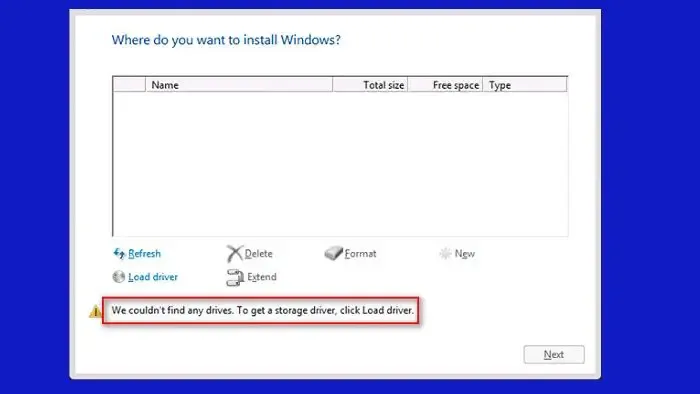
드라이버 로드를 클릭해도 “ 드라이버를 찾을 수 없습니다. 설치할 대용량 저장 장치 드라이버를 제공하려면 드라이버 로드를 클릭하십시오 .”
마음에 올 수 있는 다음 질문은 – 내 하드 디스크가 죽었습니까? 대부분의 경우 SSD 또는 HDD가 여러 가지 이유로 감지되지 않는다고 해서 손상되었다는 의미는 아닙니다.
하드 디스크 또는 파티션이 감지되지 않음 오류는 무엇입니까?
Windows를 설치할 수 있는 컴퓨터에서 사용 가능한 하드 디스크 드라이브 또는 파티션을 식별하지 못하는 경우 Windows 설치 중에 드라이브를 찾을 수 없습니다. 오류가 발생합니다. 이 문제는 파티션 감지 불가, 누락되거나 오래된 스토리지 드라이버, BIOS 구성 개선, SATA 케이블 결함 등과 같은 여러 가지 이유로 발생할 수 있습니다.
Windows 11/10 설치 시 하드 디스크 또는 파티션이 감지되지 않음
첫째, Windows를 다시 설치하고 PC가 정상적으로 부팅된 경우 HDD가 정상적으로 작동합니다. 하지만 처음 윈도우를 설치하는 경우 HDD가 제대로 작동하지 않는다는 생각을 배제할 수 없다.
그러나 시도해 볼 수 있는 몇 가지 빠른 문제 해결 방법은 다음과 같습니다.
- 다른 SATA 포트 사용
- BIOS에서 하드 드라이브 확인
- 디스크 드라이버 로드
- 내부에 연결된 모든 하드 디스크 분리
드라이브를 찾을 수 없습니다. 스토리지 드라이버를 가져오려면 드라이버 로드를 클릭하십시오.
1] 다른 SATA 포트 사용
데스크탑을 사용하는 경우 사용 중인 것과 다른 SATA 포트를 사용해 보십시오. SATA 포트는 HDD 또는 SSD와 같은 내부 스토리지 드라이브를 마더보드에 연결합니다. 그리고 컴퓨터의 마더보드에는 몇 개의 추가 포트가 있어야 합니다.
기존 포트에서 SATA 케이블을 제거하려면 케이블 끝에 있는 측면 요소를 누르고 빼냅니다. 그런 다음 다른 포트에 삽입하고 PC를 부팅하고 작동하는지 확인하십시오.
2] BIOS에서 하드 드라이브 확인
또한 하드 드라이브가 BIOS에 표시되고 올바른 설정으로 되어 있는지 확인해야 합니다.
- BIOS 메뉴로 들어가려면 PC 를 다시 시작하고 계속해서 Delete 키를 누르십시오. Delete 키는 대부분의 데스크톱/노트북에서 작동합니다. 그러나 항상 올바른 키 조합을 검색하여 데스크탑 또는 랩탑 모델의 BIOS로 들어갈 수 있습니다.
- BIOS에서 고급 메뉴로 이동합니다.
- 그런 다음 SATA 구성이 Enhanced로 설정되어 있는지 확인하십시오 .
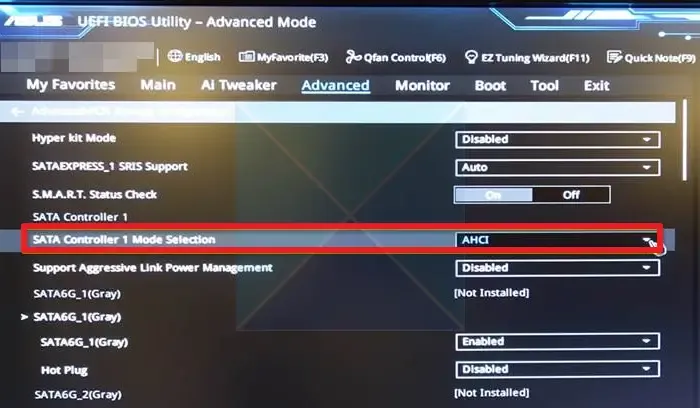
- 그리고 Sata 컨트롤러 모드 설정은 AHCI로 설정됩니다 .
- 이러한 설정이 올바르면 변경 사항을 저장하고 PC를 재부팅한 다음 다시 부팅하여 제대로 작동하는지 확인하십시오.
또한 BIOS에 HDD가 표시되지 않으면 HDD에 결함이 있을 가능성이 높습니다.
3] 디스크 드라이버 로드
이 단계를 진행하기 전에 OEM 웹 사이트에서 스토리지 드라이버를 다운로드하십시오. 드라이버 사본을 보관하려면 다른 PC와 추가 USB 드라이브를 사용해야 합니다.
- Windows 설치에서 파티션 창을 선택하면 드라이버 로드 버튼이 표시됩니다.
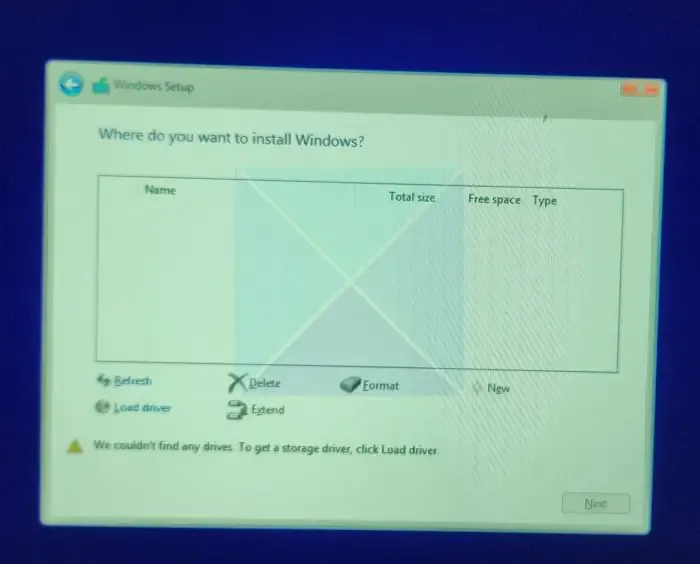
- 버튼을 클릭하면 빠른 스캔을 수행하여 사용 가능한 Windows 설치용 HDD 또는 SDD를 찾습니다.
- 아무 것도 찾지 못하면 드라이브를 찾을 수 없다고 표시됩니다. 드라이버 로드 및 브라우저를 클릭하여 드라이버를 선택합니다.
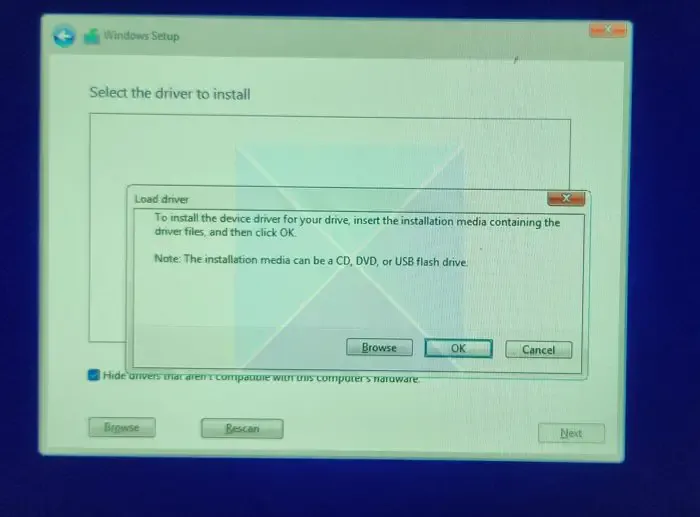
- 드라이버 로드를 다시 클릭하여 문제 해결에 도움이 되는지 확인합니다. No Drivers were found와 함께 반환되는 경우. 설치 오류에 대한 대용량 저장 장치 드라이버를 제공하려면 드라이버 로드를 클릭하십시오.
수정 : 하드 드라이브가 설치되지 않음 문제.
4] 내부에 연결된 모든 하드 디스크 연결 끊기
많은 사람들이 PC에 SSD와 HDD라는 두 가지 디스크 드라이버를 사용합니다. SSD는 Windows 설치에 사용되며 HDD는 파일 저장 용도로 사용됩니다.
동일한 경우 Windows를 설치하려는 디스크를 제외하고 PC에서 모든 스토리지 드라이버를 분리하는 것이 좋습니다.
이렇게하면 결함이 있으면 해결됩니다. 또한 그렇게 함으로써 잘못된 드라이브를 포맷할 때 발생하는 혼란을 없앨 수 있습니다.
대상 드라이브 이외의 모든 드라이브를 제거한 후 Windows 설치를 다시 시도하십시오. 작동하는 경우 Windows를 설치한 후 모든 추가 드라이브를 다시 연결할 수 있습니다.
Windows 11을 설치할 때 감지되지 않는 하드 디스크 또는 파티션을 수정하는 몇 가지 방법이었습니다. HDD가 손상되지 않고 BIOS에서 감지되는 한 위의 방법이 도움이 될 것입니다. 또는 Windows 미디어 설치 디스크를 다시 만들고 작동하는지 확인할 수 있습니다.
내 HDD가 BIOS에서 감지되지 않는 이유는 무엇입니까?
먼저 HDD를 마더보드에 연결하는 케이블을 검사하여 연결이 느슨하거나 결함이 있는지 확인합니다. 전원 케이블이 올바르게 연결되어 있는지 확인하고 다른 전원 커넥터를 사용해 보십시오. BIOS 구성에서 HDD가 활성화되었는지 확인합니다. 문제가 지속되면 HDD에 결함이 있거나 오작동할 수 있습니다.
BIOS가 MBR인지 GPT인지 어떻게 알 수 있습니까?
BIOS가 MBR 또는 GPT를 사용하는지 확인하려면 Windows에서 디스크 관리 유틸리티에 액세스하십시오. 이 PC를 마우스 오른쪽 버튼으로 클릭하고 관리를 선택한 다음 디스크 관리를 클릭합니다. MBR인지 GPT인지 나타내는 파티션 스타일 열을 찾습니다.


답글 남기기